PowerPointin sisäänrakennetut dia-asettelut tarjoavat sinulle monipuolisuutta ja luovuutta, jota tarvitset luodaksesi diaesityksiä, jotka välittävät viestisi selkeästi ja tehokkaasti. Tässä on muutamia vinkkejä, joiden avulla voit käyttää diojen asetteluja työnkulussa ja jäsentää yleisösi tavoittavan tiedon. Nämä ohjeet koskevat PowerPoint 2019, 2016, 2013, 2010; PowerPoint for Microsoft 365, PowerPoint Online, PowerPoint for Mac, PowerPoint for iPhone ja PowerPoint for Android.
PowerPoint-dian avaaminen
Kun avaat PowerPointin ensimmäisen kerran, näyttösi muistuttaa yllä olevaa kuvaa ja sisältää seuraavat alueet:
- Liukuikkuna: Esityksen jokaista sivua kutsutaan diaksi. Avaa uudet esitykset otsikkodialla normaalinäkymässä. Vieritysruutu on paikka, johon voit lisätä tekstiä, grafiikkaa ja muita näyttöelementtejä, jotka muodostavat esityksesi.
- Diat-välilehti: Tämä alue vaihtaa dianäkymän ja ääriviivanäkymän välillä. Diat-näkymä näyttää pienen kuvan kaikista esityksesi dioista. Jäsennysnäkymä näyttää diojen tekstin hierarkian.
- Valikot† Tämä käyttöliittymän osa tunnetaan nauhana. Nauhan avulla pääset käyttämään kaikkia PowerPointin ominaisuuksia ja komentoja.
Kun avaat uuden esityksen PowerPointissa, ensimmäinen dia on otsikkodia ja sisältää tekstipaikkamerkit. Voit mukauttaa tätä dian asettelua valitsemalla paikkamerkkitekstin ja kirjoittamalla uuden otsikon ja alaotsikon.
Lisää uusi PowerPoint-dia
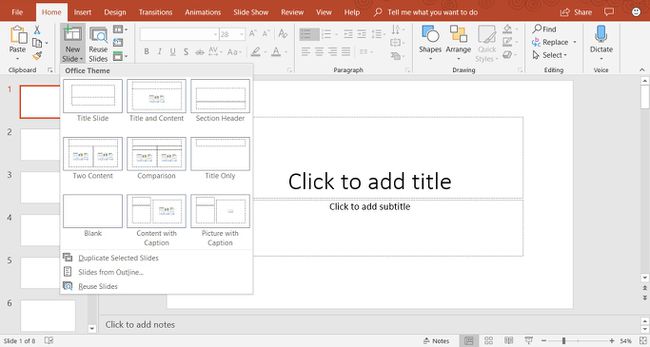
Jos haluat lisätä esitykseen uuden dian, valitse Talo † Uusi dia† Lisää otsikon ja sisällön diaasettelun. Tämä on dian oletusasettelu ja sisältää paikkamerkit otsikolle, luettelomerkeille, kuville ja leikekuvalle. Jos tarvitset toisen tyyppisen dian, valitse Uusi Vieritä alas-nuoli† Tämä avaa valikon, joka sisältää yhdeksän erilaista dia-asettelua. Valitse yksi näistä dia-asetteluista, jotka haluat lisätä esitykseen. Kun valitset Talo † Uusi dia, uusi dia lisätään nykyiseen dia-asetteluun. Esimerkiksi, jos näytöllä oleva nykyinen dia käyttää Kuva ja kuvateksti -dia-asettelua, myös uusi dia on sitä tyyppiä.
Työskentely otsikon ja sisällön dian kanssa
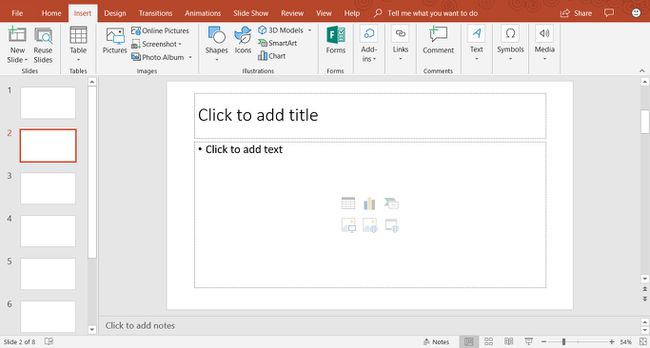
Otsikko- ja sisältö-diasettelu sisältää paikkamerkit otsikolle, luettelomerkitylle luettelolle, kuville ja leikekuvalle. Jos haluat lisätä luettelomerkittyä tekstiä tähän diaan, valitse luettelomerkitty paikkamerkki ja kirjoita uusi teksti. Joka kerta kun painat Tulla sisään, uusi luettelomerkki ilmestyy ennen seuraavaa tekstiriviä. Jos haluat lisätä otsikko- ja sisältödiasetteluun muuta sisältöä kuin tekstiä, valitse kuvake kuuden sisältötyypin joukosta. Tähän dia-asetteluun voidaan lisätä erilaisia sisältötyyppejä: taulukko, kaavio, SmartArt-grafiikka, kuvat, verkkokuvat ja videot.
Muuta PowerPoint-dia-asetteluja
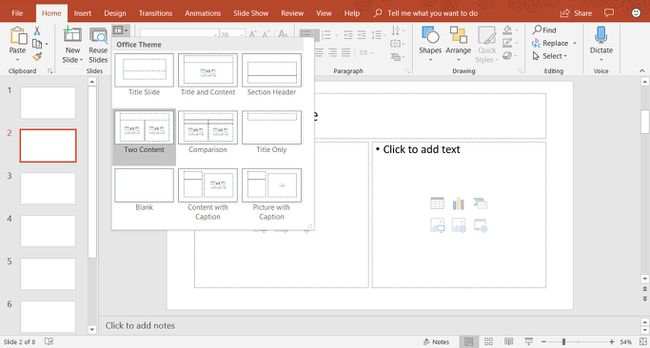
Jos olet luonut dian etkä pidä asettelusta, vaihda se johonkin yhdeksästä erilaisesta dian asetteluvaihtoehdosta PowerPointissa. Näytä dia, jota haluat muuttaa vieritysikkunassa ja valitse Talo † Layout (valitse PowerPoint 2019:ssä dian asettelu) nähdäksesi luettelon käytettävissä olevista dia-asetteluista. Nykyinen dian asettelu on korostettuna. Valitse toinen dian asettelu, niin nykyisellä dialla on tämä uusi dian asettelu. Tässä on kuvaus jokaisesta sisäänrakennetusta dia-asettelusta:
- otsikkodia† Esittele aiheesi otsikkodialla esityksen alussa.
- Otsikko ja sisältö: Dian oletusasettelu ja yleisimmin käytetty dian asettelu.
- Osaston pää: Erottelee saman esityksen eri osat.
- Kaksi sisältöä: Käytä tätä dia-asettelua näyttääksesi kaksi saraketta tekstiä ja graafista sisältöä.
- Vertailu: Samanlainen kuin kahden sisällön dia-asettelu, mutta tämä diatyyppi sisältää myös otsikkoruudun kunkin sisältötyypin yläpuolella. Käytä tämän tyyppistä dia-asettelua vertaillaksesi kahta saman sisältötyypin tyyppiä (esimerkiksi kahta eri kaaviota).
- Vain otsikko† Käytä tätä dia-asettelua, jos haluat vain lisätä otsikon sivulle otsikon ja alaotsikon sijaan. Otsikon alla oleva alue on tyhjä, jotta muuta sisältöä (kuten clipart, WordArt, kuvat tai kaaviot) voidaan lisätä tarpeen mukaan.
- Tyhjä† Tyhjää dia-asettelua käytetään usein, kun kuva tai muu graafinen objekti ei vaadi lisätietoja.
- Sisältö kuvatekstillä† Sisältää kaksi saraketta tekstille ja sisällölle. Vasemmassa sarakkeessa on tekstin paikkamerkit. Oikea sarake sisältää paikkamerkit kuville ja kuville.
- Kuva otsikolla: Tämä dian asettelu on samanlainen kuin Sisältö kuvateksti -dia-asettelu. Vasemmalla puolella on paikkamerkki tekstille ja oikealla puolella on paikkamerkki tietokoneellesi tai pilvitilillesi tallennetulle kuvalle.
PowerPoint Slides -välilehden käyttäminen
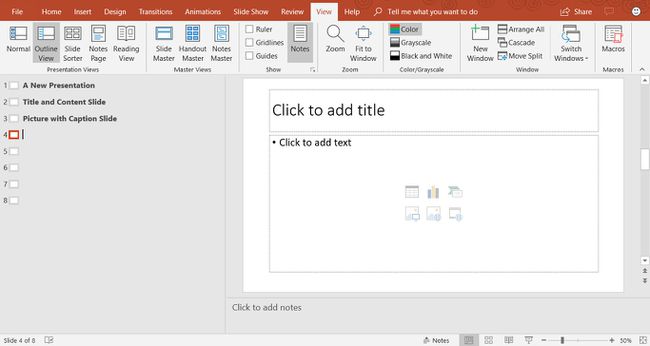
Diat-välilehti on PowerPoint-näytön vasemmalla puolella. Oletusasetus on Normaali ja näyttää esityksen diojen pikkukuvat. Jos haluat nähdä esityksestäsi yleiskatsauksen, valitse Näkemys † Yleiskatsaus† Joka kerta kun lisäät uuden dian, sen pikkukuvaversio tulee näkyviin Diat-välilehteen näytön vasemmassa reunassa. Valitse pikkukuva, jonka haluat sijoittaa Diat-paneeliin muokkausta varten.
Mukauta PowerPoint-dia
Et rajoita dian asettelua sellaisena kuin se näkyy ensimmäisen kerran PowerPointissa. Voit lisätä, siirtää ja poistaa tekstilaatikoita ja muita objekteja milloin tahansa missä tahansa diassa. Jos sinulla ei ole erityistarpeitasi vastaavaa dian asettelua, lisää tyhjä dia ja lisää tekstiruutuja tai muita objekteja, jotka vastaavat välitettävää tietoa.
